Stát se zamrznutým po určité době může být běžným problémem pro zařízení Android, včetně zařízení HTC. Pokud se náš telefon den co den zpomalí, staneme se stále frustrujícími a nesnesitelnějšími.
A tento problém vám přijde na mysl: Co mám dělat, abych zabránil jeho zamrznutí?
Myslím, že to je důvod, proč čtete tento článek.
Pokud má váš telefon HTC přetrvávající problém, jako je zamrznutí, bez důvodů, můžete provést reset na tovární nastavení.
Tovární reset se také nazývá hard reset nebo master reset. Vrátí váš telefon HTC do původního stavu, jako byste jej dostali a zapnuli poprvé.
Při obnovení továrního nastavení budou všechna vaše data vymazána z telefonu HTC a doporučujeme vám zálohovat data nejprve před továrním resetem.
Podívejme se, jaké druhy dat budou z telefonu HTC odstraněny:
Ukážeme vám, jak resetovat telefon HTC, i když je uzamčen.

Resetovat telefon HTC
Krok 1 Přejděte do aplikace Nastavení a vyhledejte Zálohování a resetování.
Krok 2 Klepněte na Resetovat telefon.
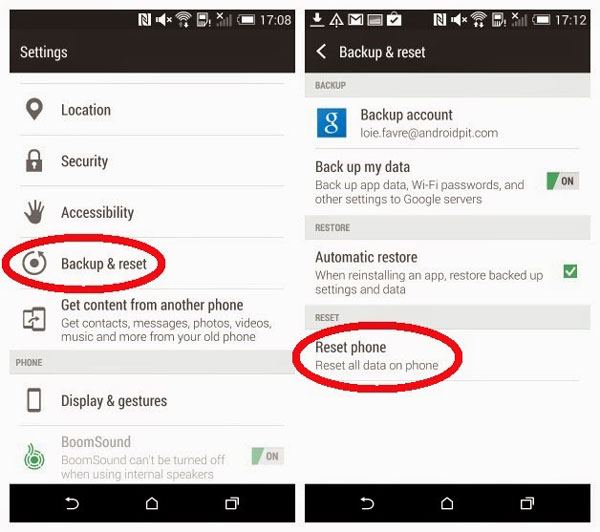
Krok 3 Pokud vyberete Vymazat všechna data, vymažou se z úložiště telefonu HTC média, dokumenty a další data.
Pokud vyberete Vymazat SD kartu, vymažou se také data na SD kartě.
Krok 4 Klepněte na OK a počkejte několik minut.
Metoda v části 1 je určena pro lidi, kteří si pamatují heslo a přistupují k telefonu jako obvykle.
A co ostatní, kteří zapomněli heslo? Nebojte se, poskytneme řešení v části 2.
Krok 1 Vypněte telefon HTC.
Krok 2 Dlouhé Stiskněte současně tlačítka Napájení a Snížení hlasitosti.
Krok 3 Jakmile se zobrazí obrazovka zavaděče, uvolněte tlačítka Power and Volume Down. Poté stisknutím tlačítka Volume Down zvýrazněte položku FACTORY RESET.
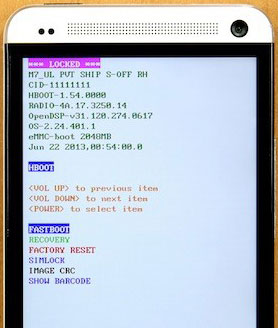
Krok 4 Stiskněte vypínač a spustí se tovární reset. Počkejte několik minut, než se úplně resetuje. Telefon HTC se restartuje po obnovení továrního nastavení.
Jak lidé, kteří používají telefon HTC, vědí, že když si zakoupíte nový, musíme váš telefon HTC nastavit pomocí účtu Google. Všechny způsoby odstranění zamčené obrazovky telefonu HTC vyžadují přístup k vašemu účtu Google. To je tak důležité pro lidi, kteří chtějí pouze odemknout telefon HTC.
Správce zařízení Android vyžaduje:
Krok 1 Přejděte na zařízení Android
Správce (https://www.google.com/android/devicemanager) a přihlaste se ke svému účtu Google.
Krok 2 Zde jsou tři možnosti: Vyzvánění, Zámek a Smazat. Zde vybereme možnost Zamknout.
Vyzvánění: Zvoní telefon HTC na plnou hlasitost po dobu pěti minut, i když je nastaven na tichý režim nebo vibrace.
Zámek: Zamkne telefon HTC pomocí kódu PIN, vzoru nebo hesla. Pokud zapomenete, můžete nastavit dočasné heslo.
Vymazat: Trvale odstraní všechna data z vašeho zařízení.
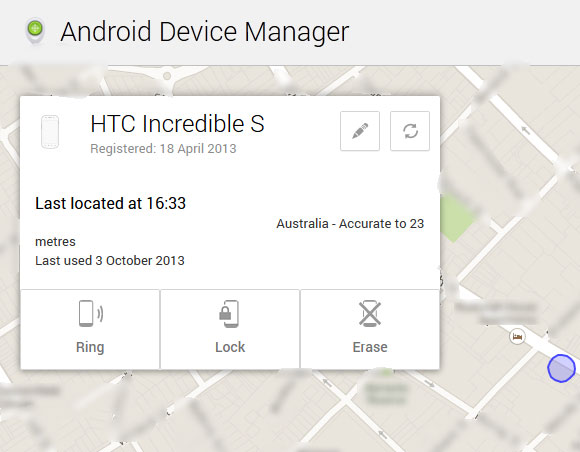
Zde můžete vybrat možnost Vymazat a vymazat tak data, ale po vymazání nebude Správce zařízení Android na telefonu fungovat. To znamená, že k telefonu nemáte přístup, protože jste jej dosud neodemkli. Doporučujeme proto nejprve odemknout telefon HTC možností Uzamknout a v části 1 jej resetovat na továrnu.
Krok 3 Nastavte nové heslo ve vyskakovacím okně. Toto heslo nahradí váš aktuální zámek obrazovky.
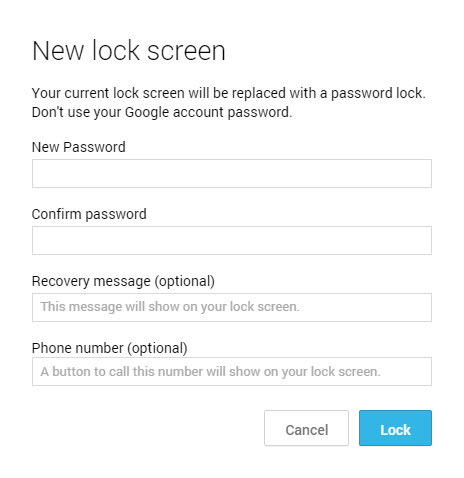
Krok 4 Přejděte na část 1 a obnovte tovární nastavení telefonu HTC.
Pamatujete si, že mluvíme o zálohování dat před továrním resetem na začátku tohoto článku? Nyní vám ukážeme, jak to udělat, pokračujte a přečtěte si část 3.
Jako profesionální software může FoneLab Android Backup & Restore nejen zálohovat data a obnovovat data tak, jak by měla, ale také umožňuje zobrazit náhled dat v telefonu před zálohováním nebo obnovením.
Krok 1 zahájit Zálohování a obnovení dat Androida připojte telefon HTC k počítači. Zálohování a obnovení dat Android automaticky detekuje vaše zařízení Android.
Krok 2 Povolit ladění USB.
Pokud jste povolili ladění USB, tento krok přeskočte a přejděte ke kroku 3.
Ukáže vám, jak povolit ladění USB v telefonu ve vyskakovacím okně.
Jednoduše klikněte na tlačítko „OK“ k dalšímu kroku po dokončení aktivace ladění USB.

Krok 3 Klikněte na rozhraní Android Zálohování a obnovení dat, zobrazí se možnosti zálohování i obnovení.
Stačí vybrat záložní možnost:

Krok 4 Počkejte několik minut, dokud nedokončí zálohování.
Nyní nám řekněte, zda jste věděli, jak obnovit tovární nastavení telefonu HTC, nebo ne, vyzkoušeli jste to pomocí výše uvedených metod? Pokud ne, zkuste to první!